Cum să dezactivezi partajarea în Windows 7

Cum dezactivați partajarea fișierelor și descoperirea rețelei în Windows 7
Pasul 1
Clic în Windows Start Meniu Orb, și Tip partajare avansată în caseta de căutare, apoi presa introduce sau Clic în Gestionați setările avansate de partajare link-ul de program.
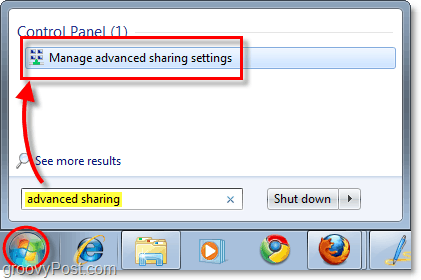
Pasul 2
În fereastra de setări avansate de partajare, acolosunt câteva setări diferite de modificat. În funcție de tipul de conexiune pentru care doriți să le schimbați, va trebui să selectați dacă este vorba despre o „casă sau de lucru” sau o conexiune publică. Dacă nu sunteți sigur, profilul de rețea pe care îl utilizați în acest moment este „profilul dvs. curent”.
Marcați bula pentru următoarele setări:
- Dezactivați descoperirea rețelei
- Dezactivați partajarea fișierelor și imprimantelor
- Dezactivați partajarea folderului public
După ce ați făcut acest lucru, asigurați-vă că Clic Salvează modificările sau nu vor intra în vigoare.
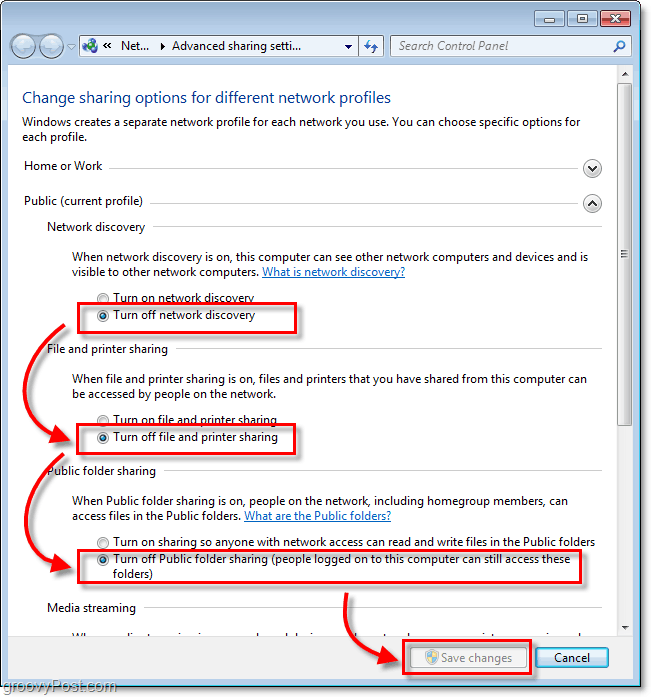
Acum ești practic invizibil pentru alte computere din rețea. Desigur, nu ești niciodată 100% în siguranță. Cu toate acestea, încă un strat a fost aruncat între datele dvs. și răufăcător. Groovy Baby!










Lasa un comentariu